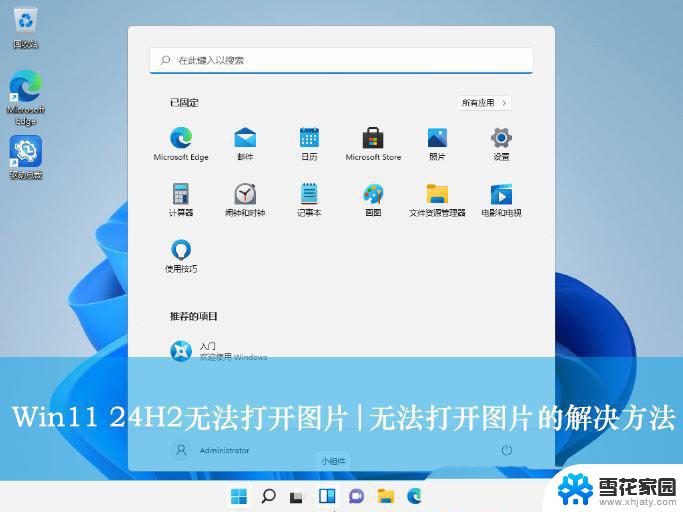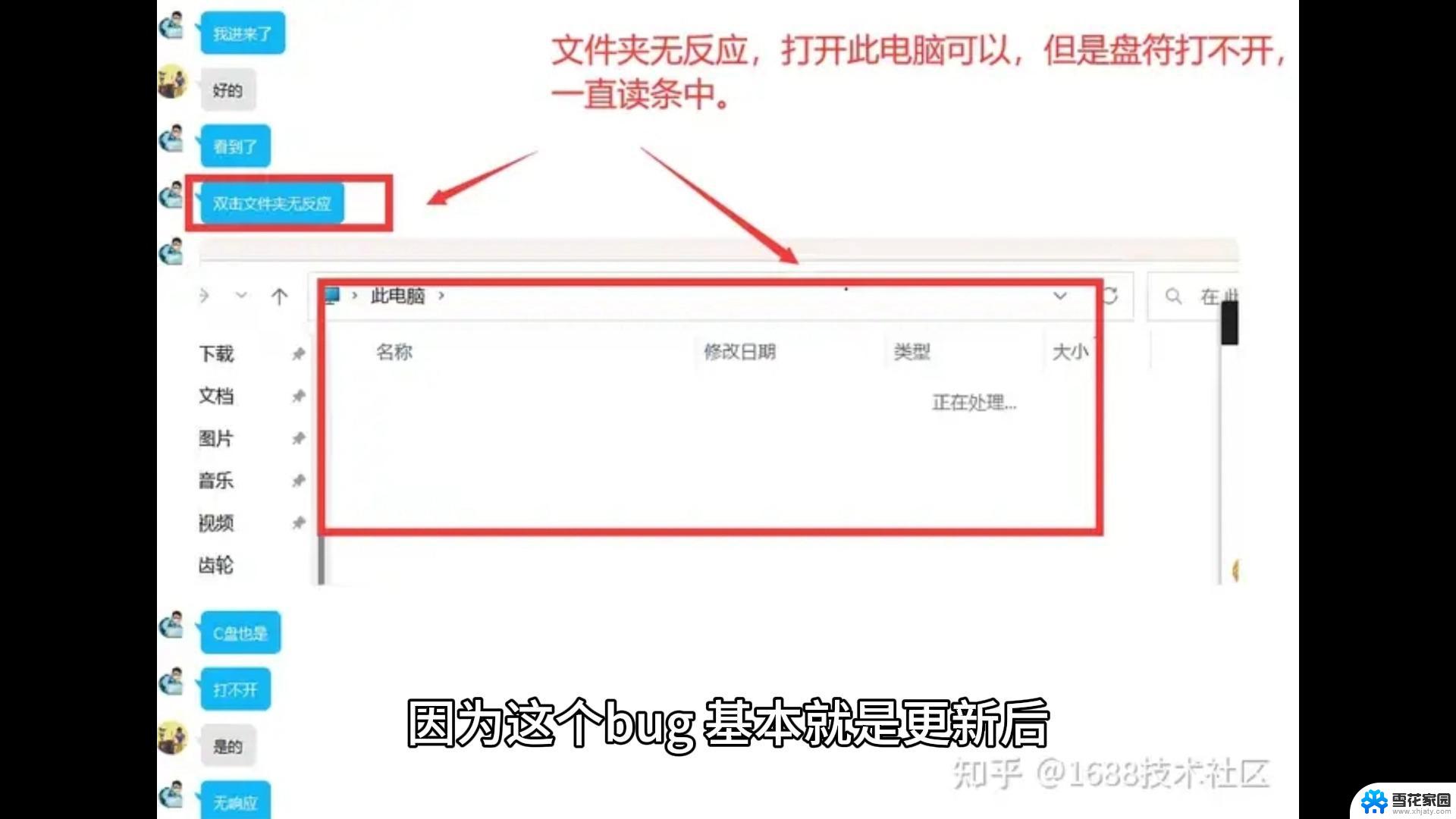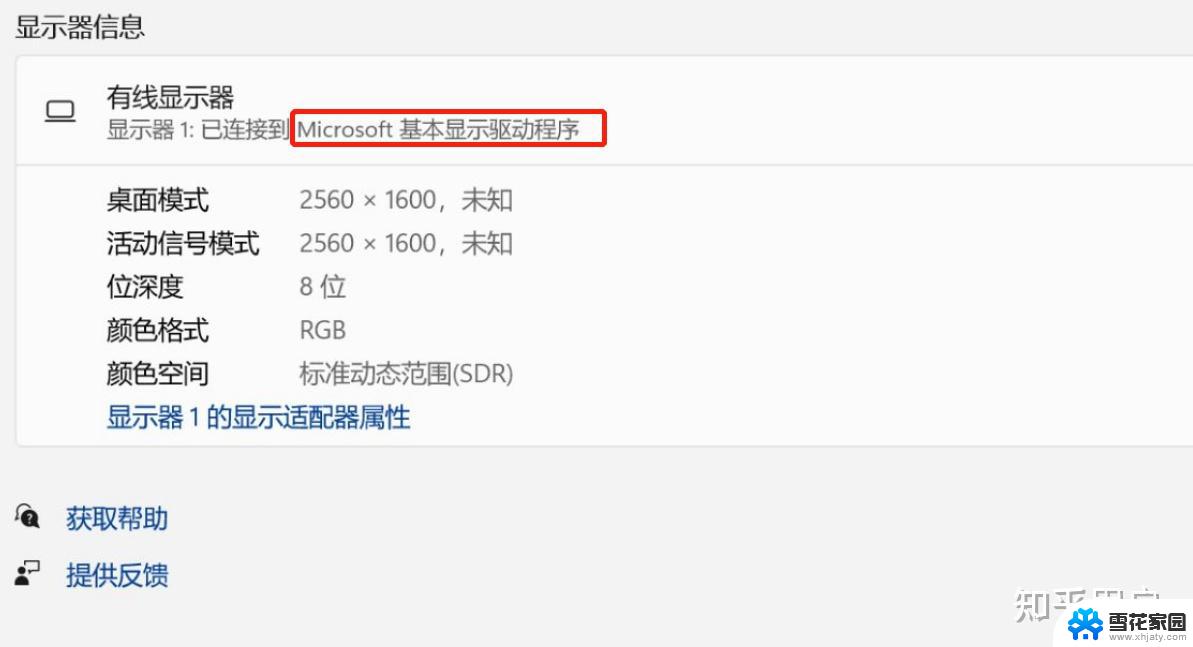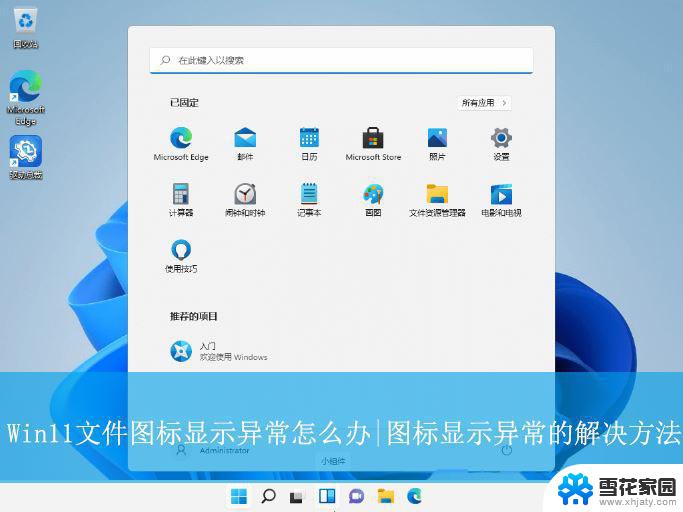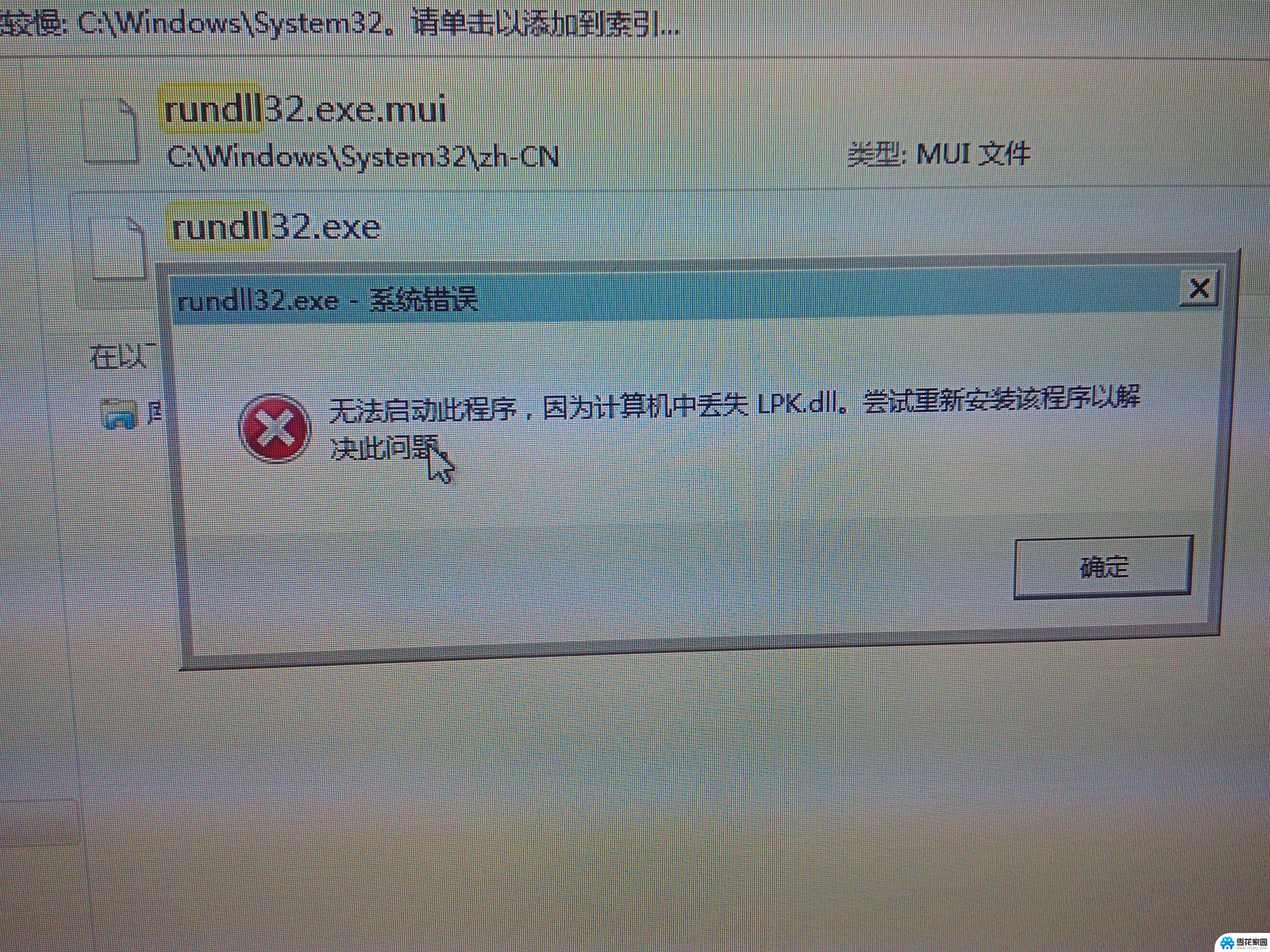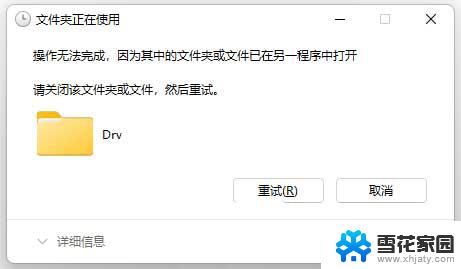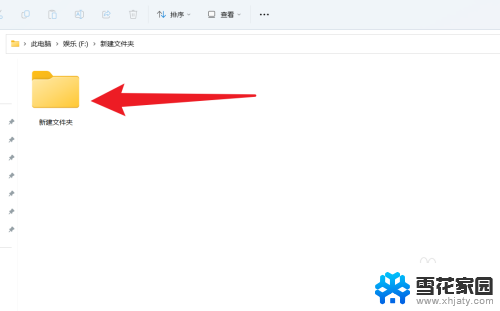win11文件夹加密不能点 win11文件夹加密无法勾选怎么办
Win11系统中的文件夹加密功能是一项非常重要的安全措施,但有时候我们可能会遇到无法勾选的情况,这种问题通常是由于系统设置或权限不当所导致的。要解决这个问题,我们可以尝试重新设置系统权限或者检查是否有其他程序正在占用该文件夹。希望以上方法能够帮助您顺利解决文件夹加密无法勾选的困扰。
win11文件夹加密无法勾选怎么办
1、首先需要使用Win+R快捷键调出运行界面,在输入框中输入regedit进入注册表编辑器。
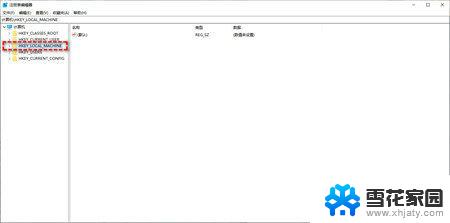
2、在注册表编辑器界面中,进入HKEY_LOCAL_MACHINE \ System \ CurrentControlSet \ Control \ FileSystem文件夹中。
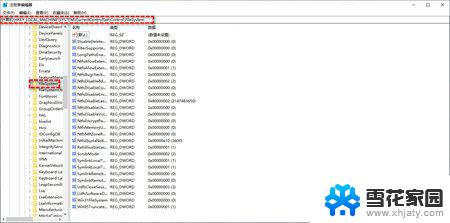
3、在界面中把File System文件夹打开,随后在窗口右侧找到NtfsDisableEncryption文件。并将其值改为0。
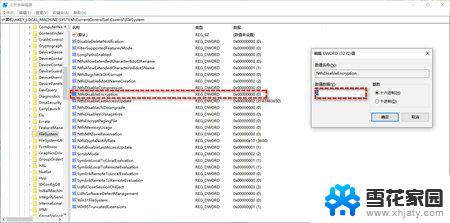
4、然后点击确定按钮,在找到需要加密的文件中。右击依次点击属性\高级\高级属性选项,这样问题就解决了。
Win11文件夹怎么加密? Windows11文件夹添加密码的两种方法
以上就是win11文件夹加密不能点的全部内容,有遇到这种情况的用户可以按照小编的方法来进行解决,希望能够帮助到大家。